Любая программа, которая использует локальную сеть или интернет, делает это через какой-либо порт. Порт — это логический системный адрес, участок памяти, через который происходит обмен данными. Закрытыми называются те порты, с которыми не удается создать соединение. Причина может быть в настройках брэндмауэра вашего компьютера или на сервере у провайдера. Обычно об этом абоненты могут узнать у своего оператора, либо с помощью дополнительных программ. 
 Вам будет интересно:Как узнать свободные порты
Вам будет интересно:Как узнать свободные порты
Вопрос «Как сделать интернет на телефоне быстрее?» - 3 ответа
Инструкция
Запустите программу, которая будет сервером для данных. Иначе говоря, чтобы проверить доступность или открытость порта, нужна программа, с которой будут соединяться клиенты из сети. Например, вы хотите поиграть в сетевую игру. Значит, вам нужно создать сервер этой игры на вашем ПК, к которому будут подключаться другие игроки. То же касается других программ, рассчитанных на работу в сети.
Нажмите кнопку «Пуск» и откройте меню «Выполнить». В строке команд введите cmd, так вы откроете системную консоль Windows. В черном окне наберите netstat -b — это запустит проверку открытых в данный момент и используемых портов с названием процессов. Вы увидите список в виде колонок с заголовками: Имя, Локальный адрес, Внешний адрес, Состояние. Имя означает название протокола связи, TCP или UDP. Также в этой графе пишется имя процесса, который связан с этим соединением.
Локальный адрес — это ваш компьютер и номер порта на нем. Внешний адрес указывает на компьютер, с которым установлено текущее соединение. В столбце «Состояние» может находиться запись Established — это означает, что порт успешно открыт и связь установлена. Сообщения Closed, Close_wait означают, что обмен пакетами успешно завершен. Все остальные порты в данный момент неактивны и закрыты, то есть не производят никакого обмена данными.
Учтите, что проверка утилитой netstat касается только вашего компьютера и не относится к серверам провайдера услуг интернет. Это значит, что вы не сможете таким способом выяснить заблокированные порты. Большинство компаний запрещают пользоваться программами для прослушивания или сканирования портов. Однако, зная точный номер и желая определить закрытый порт или открытый, можно воспользоваться онлайн-сервисами проверки.
Запустите любой браузер и перейдите на страницу http://www.whatsmyip.org/port-scanner/ или http://portscan.ru. Введите в окно инструмента проверки интересующий вас номер и нажмите кнопку Enter или «Проверить». Через несколько секунд вы получите ответ о доступности или недоступности порта.
Совет 2: Как определить открытые порты
Во время работы вашего компьютера, запущенные приложения могут работать в режиме т.н. "прослушивания" сетевых портов. Это процесс, при котором выделенный программой порт всегда открыт, готов к установке сетевого соединения и приему-передаче данных. Открытые сетевые порты потенциально могут являться угрозой безопасности вашей системы. Знание списка открытых портов поможет вам правильно настроить сетевой экран и минимизировать риск проникновения извне. Для определения открытых портов можно воспользоваться консольной утилитой netstat, которая входит в состав любой поставки операционной системы Windows. 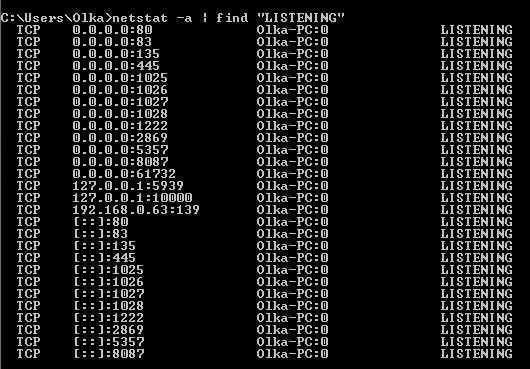
Вам понадобится
- Настольный компьютер или ноутбук с установленной операционной системой Windows.
Инструкция
Вам необходимо запустить командную строку. Вызовите меню «Пуск» и выберите пункт «Все программы».
В раскрывшемся списке установленных программ откройте папку «Стандартные». Найдите и запустите программу «Командная строка».
В командной строке напечатайте и выполните команду netstat -a | find "LISTENING". Результатом выполнения команды будет список открытых портов для всех сетевых интерфейсов вашего компьютера с указанием протокола взаимодействия.
Просмотрите полученный список. Номера открытых портов располагаются во второй колонке вместе с адресами сетевых интерфейсов в формате [адрес сетевого интерфейса]:[номер порта].
Видео по теме Обратите внимание Инструкции по запуску командной строки предполагают, что на компьютере пользователя установлена русскоязычная система Windows. Для англоязычной системы путь запуска командной строки будет следующим: «Start» - «All Programs» – «Accessories» - «Command Prompt». Полезный совет Было рассмотрено использование утилиты netstat для операционных систем семейства Windows. В системах Unix для определения открытых портов данная утилита может использоваться аналогично.
Источник
